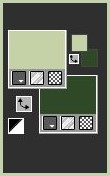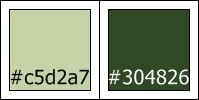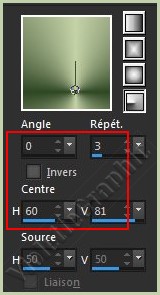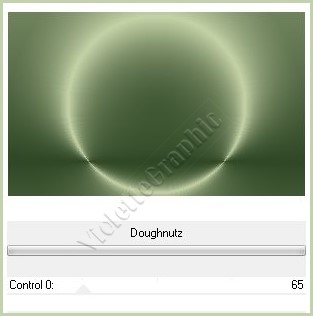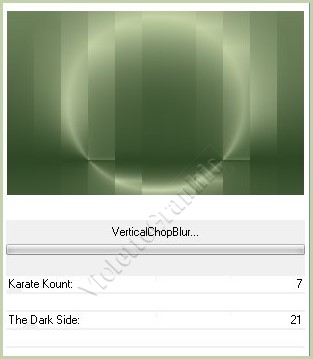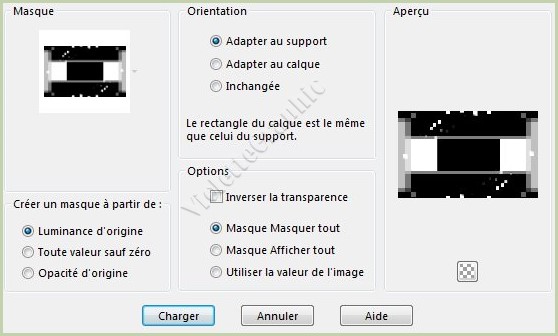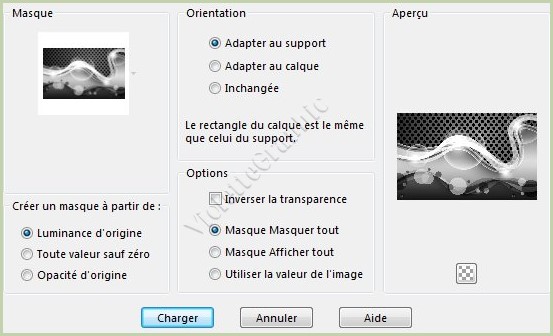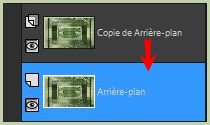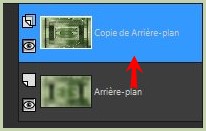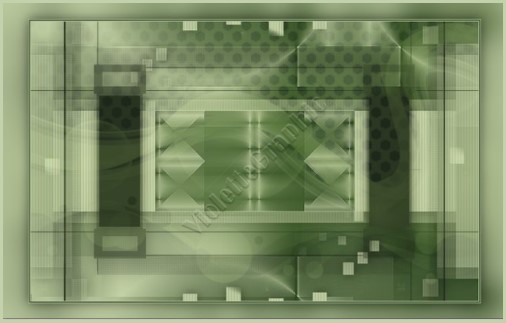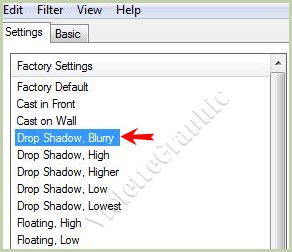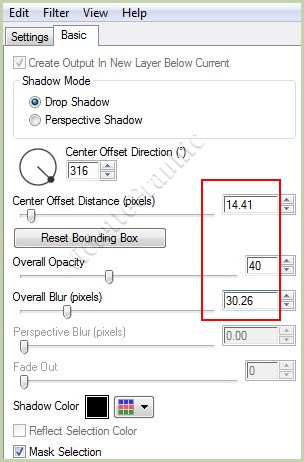|
Les Tutoriels Traduits de Ildikoavec son aimable autorisation ***
Merci beaucoup à Ildikode m'avoir donné l'exclusivité de la traduction française de ses tutoriels***
*** Cette traduction m'appartient et est destinée à usage personnel. Si vous désirez la partager dans un groupe, site ou forum, il est impératif de mettre un lien vers mon site et surtout vers ce tutoriel Il est interdit d'en copier partie ou totalité.
*** Théodorevous trouverez l'original de ce tutoriel ICI *** Ce tutoriel a été réalisé dans PSP X8 mais peut être effectué dans les autres versions PSP Ces traductions m'appartiennent Il est strictement interdit de les copier ou de les distribuer sur le Net *** Pour faire ce tutoriel vous aurez besoin : "Theodore maszk 1" .... "Theodore maszk 2" "Theodore deco 1" .... "Theodore deco 2" "Theodore deco 3" .... "Theodore fantazianev" "Theodore noci" .... "Theodore szinminta" *** Filtres : ICI Filters Unlimited 2 : Scribe : Doughnutz Two Moon : VerticalChopBlur *** *** Les tubes sont offerts à usage personnel Vous n'avez pas la permission de placer ces tubes sur un autre site sans la permission du créateur ***
*** ** Ouvrir les tubes , les dupliquer et fermer les originauxVous pouvez utiliser vos autres couleurs ** Placer en premier-plan la couleur #c5d2a7 et en arrière-plan la couleur #304826
**Palette de couleurs:
*** 1 - Ouvrir une image transparente de 800 x 500 pixels Remplir de dégradé rectangulaire angle: 0°/Répétitions : 3/Inverser non cochéCentre: hor.= 60/ vert.=81
**Effets/Unlimited 2 / Scribe / Doughnutz réglages suivants:
**Effets/Unlimited 2 / Two Moon / VerticalChopBlur réglages suivants :
**Effets/Effets de réflexion/Miroir Rotatif réglages suivants :
**Effets/Effets de bords/Accentuer
2 - Ouvrir le tube Theodore deco 3.png Edition/Copier/ Edition/Coller comme nouveau calque
3 - Calques/Nouveau calque Remplir de couleur #c5d2a7
**Activer le masque Theodore maszk 1.jpg Calques/Nouveau calque de masque/à partir d'une image/Ajout d'un masque à partir d'une image sélectionner le masque Theodore maszk 1.jpg
**cocher luminance d'origine **Dans la Palette des calques clic droit sur le calque groupe /Fusionner le groupe
**Effets/Effets de Textures/Stores réglages suivants :
Réglages/Netteté/Netteté ** Effets/Effets 3D/Ombre Portée : 0/0/50/25/couleur #000000**Calques/Fusionner les calques visibles
4 - Ouvrir le tube Theodore deco 1.png Edition/Copier/ Edition/Coller comme nouveau calque
5 - Calques/Nouveau calque Remplir de couleur #c5d2a7
**Activer le masque Theodore maszk 2.jpg Calques/Nouveau calque de masque/à partir d'une image/Ajout d'un masque à partir d'une image sélectionner le masque Theodore maszk 2.jpg
**cocher luminance d'origine **Dans la Palette des calques clic droit sur le calque groupe /Fusionner le groupe Mode de fusion: Lumière douce Opacité à 100% **Calques/Fusionner les calques visibles
6 - Image/ Ajouter des bordures: symétrique: 1 pixel couleur #c5d2a7 Image/ Ajouter des bordures: symétrique: 2 pixels couleur #304 826 Image/ Ajouter des bordures: symétrique: 1 pixel couleur #c5d2a7 **Calques/Dupliquer
7 - Activer le calque arrière-plan
** Réglages/Flou/Flou gaussien : rayon : 20
**Activer le calque supérieur
**Image/Redimensionner à 90%/décocher " Redimensionner tous les calques" ** Effets/Effets 3D/Ombre Portée : 0/0/50/25/couleur #000000Nous en sommes là:
8 - Ouvrir le tube Theodore deco 2.png Edition/Copier/ Edition/Coller comme nouveau calque
**Ouvrir le tube Theodore fantazianev.png Edition/Copier/ Edition/Coller comme nouveau calque
** Ouvrir le tube Théodore noci.png Edition/Copier/ Edition/Coller comme nouveau calque Image/Redimensionner à 85% /décocher " Redimensionner tous les calques" Placer comme sur l'image finale
**Effets/Alien Skin Eye Candy 5 /Impact Perspective Shadow réglages suivants **Onglet Settings Drop Shadow, Blurry
Onglet Basic:
9 - Calques/ Fusionner tous ** Placer votre signature** Exporter en JPG Optimisé
***
Une autre version:
***
*** Année 2016 *** Cette traduction m'appartient et est destinée à usage personnel. Si vous désirez la partager dans un groupe, site ou forum, il est impératif de mettre un lien vers mon site et surtout vers ce tutoriel Il est interdit d'en copier partie ou totalité.
|